Jak povolit tmavý režim na iPhone nebo iPad s Smart Invert

Na rozdíl od MacOS nemá Apple pro svůj mobilní iOS oficiální tmavý režim. Podobného účinku však můžete dosáhnout v celém OS pomocí funkce Smart Invert na vašem zařízení.
V dnešní době je to všechno vztekzapnout temný režim nebo noční motiv v operačních systémech aplikací nebo zařízení. Většina hlavních aplikací a operačních systémů má nějaký typ temného motivu, který můžete zapnout. V minulosti jsme některé z nich pokryli, jako temné téma pro Windows 10 nebo jak povolit temný režim pro Google Chrome.
Google ve skutečnosti říká, že v systému Android používá tmavý režimprodlužuje životnost baterie telefonu. Vylepšená životnost energie přichází, protože pixely na displeji mají méně práce. Navíc v mnoha případech je tmavý režim pro oči jednodušší a vypadá prostě chladněji.
Na rozdíl od svého protějšku v MacOSu zatím Apple dosud nebylvytvořil oficiální verzi tmavého režimu pro iOS. Podobného výsledku však můžete dosáhnout vyladěním několika nastavení v zařízení iPhone nebo iPad. Zde je návod.
Povolte tmavý režim v systému iOS pomocí funkce Smart Invert
Chcete-li na vašem iPhonu nebo iPadu povolit dočasný tmavý režim, směřujte na Nastavení> Obecné> Usnadnění> Zobrazit ubytování.
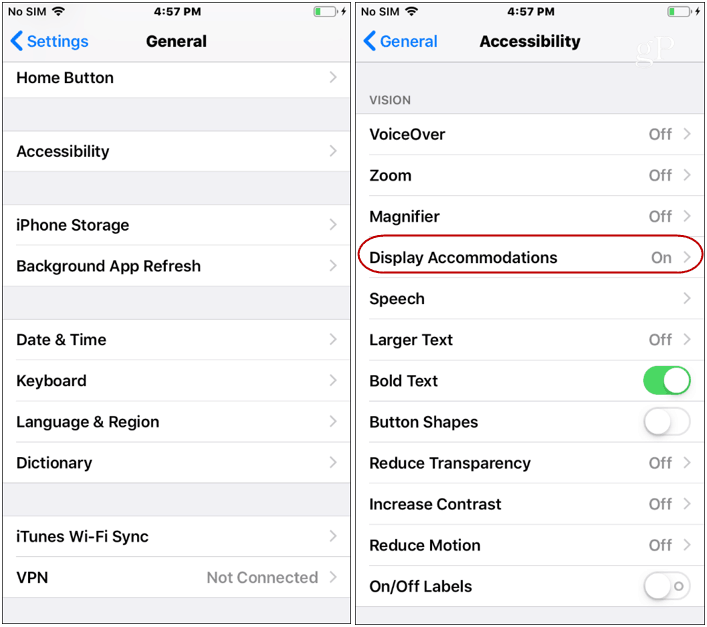
Dále klepněte na Invertovat barvy a poté přepněte přepínač Smart Invert.
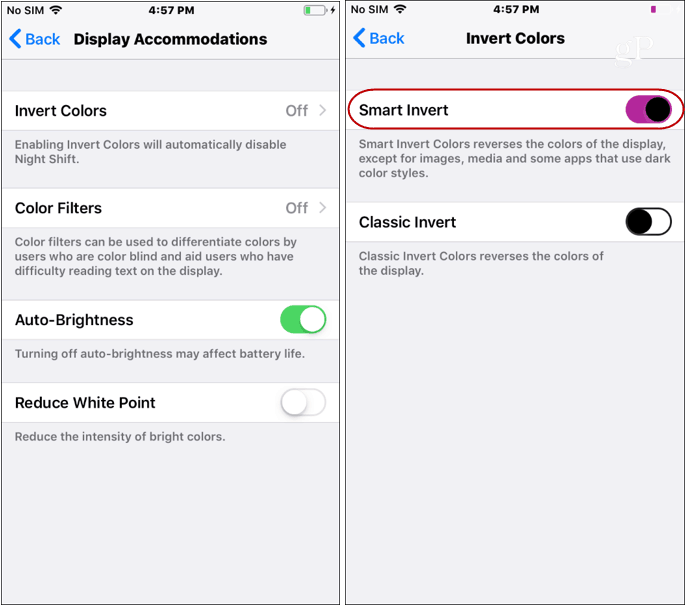
A je to. Barvy na vašem iPhonu nebo iPadu budou převráceny a poskytují „tmavý režim“. Okamžitě se zobrazí a všimnete si, že celkový operační systém bude méně jasný a tmavý. Možná to nebude dokonalá implementace tmavého režimu. Například některá tlačítka a položky nabídky mají neonově zelený nebo oranžový odstín. V současné době je to nejblíže k aktuálnímu temnému tématu pro iOS.
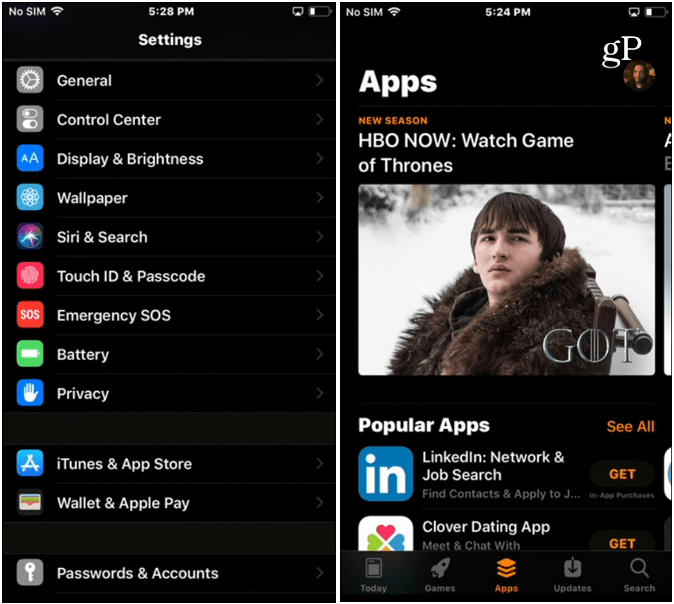
Funkce Smart Invert ovlivňuje barvyv celém systému nepřevrátí barvy vašich obrázků a videí. Pokud používáte aplikaci, která již obsahuje temné téma, nebude to ovlivněno.
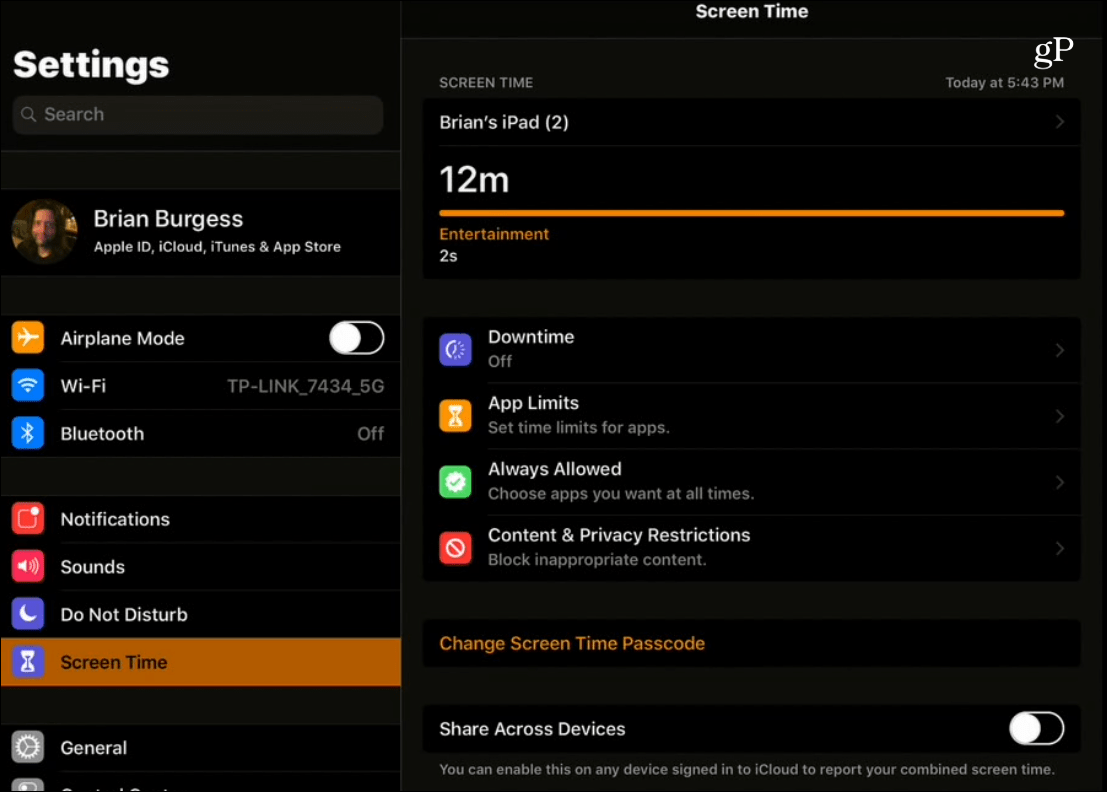
Pokud jste fanouškem používání tmavého režimu na vašem iOS a dalších technologických zařízeních, vyplatí se vyzkoušet funkci Smart Invert.










Zanechat komentář